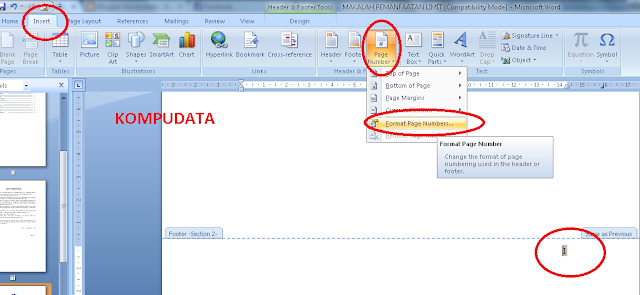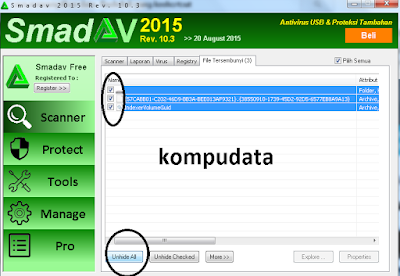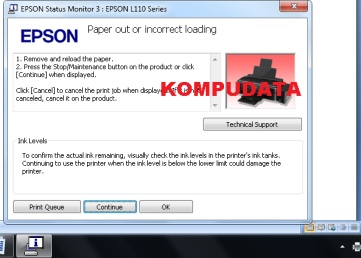Berbagi file atau folder memang kadang membuat kita bingung bagaimana cara untuk membuat link unduhnya. Kebanykan dari kita berfikir apa harus di upload dengan 4shared atau yang lainya, namun disini kita akan menggunakan cara yang mudah yaitu menggunakan google drive.
Google drive adalah fitur layanan dari google yang digunakan untuk menyimpan dan membagikan file file yang mudah digunakan dan dengan keaman yang baik. Dengan google drive anda bisa menyimpan sekaligus membagikannya secara publik ataupun perorang yang akan bisa didownload melalui link unduhan.
Ok langsung saja untuk tutorialnya :
- Yang pertama yaitu anda harus memiliki akun google yang aktif .
- Lalu masuk ke layanan google drive https://drive.google.com/drive/my-drive
Dalam layanan google drive ada banyak pilihan untuk mengupload data .
- Klik opsi New untuk mulai mengungah file yang akan anda upload dan bagikan.
- Perhatikan gmabar diatas , untuk mengupload file yang akan kita unggah. maka pilih File Upload
- Lalu cari file yang akaan anda upload ke google drive lalu klik open.
- Jika proses upload selesai . Klik kanan pada file yang sudah terupload tadi . Lalu klik share , langkah ini yaitu untuk memuat link file agar bisa di unduh . Perhatikan gambar dibawah.
- Akan muncul opsi seperti gambar di bawah. Klik menu advanced
- Disini file anda masih private , artinya file anda hanya bisa diunduh oleh anda sendiri. anda akan diarahkan ke opsi kepada siapa anda akan membagikan file , jika anda akan membagikannya pada publik , Ubahlah opsi change ke publik. lihat gambar berikut
Ubah opsi private ke publik seperti gambar dibawah , lalu klik save
- Jika sudah , maka copy link file anda . Taruh di notepad atau lainya untuk backup. Lalu klik done . Lihat gambar dibawah.
- File anda sudah siap dan bisa diunduh orang lain lewat link tadi.
selamat mencoba, semoga bermanfaat
JIKA KURANG JELAS BISA SIMAK VIDEO BERIKUT